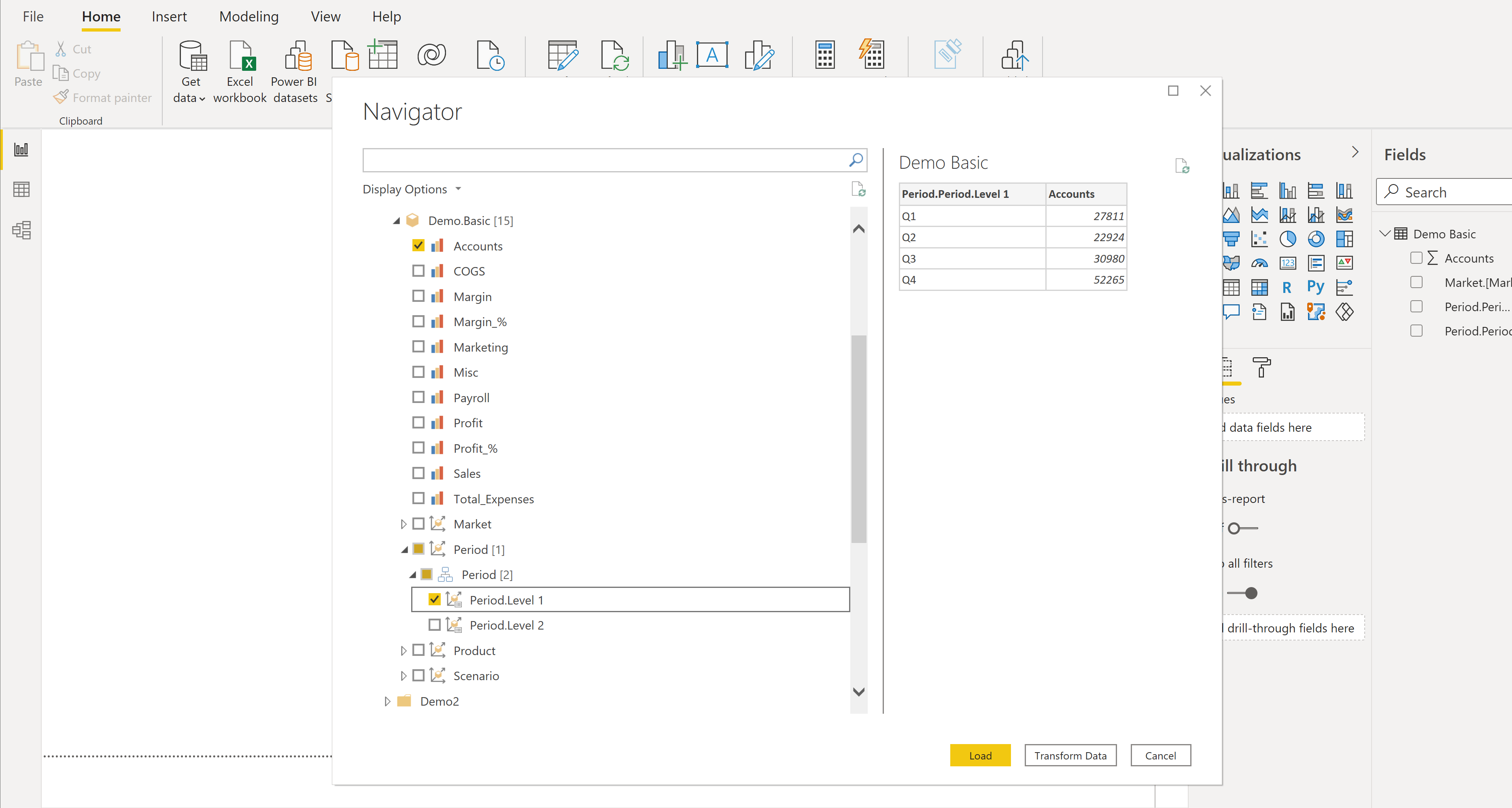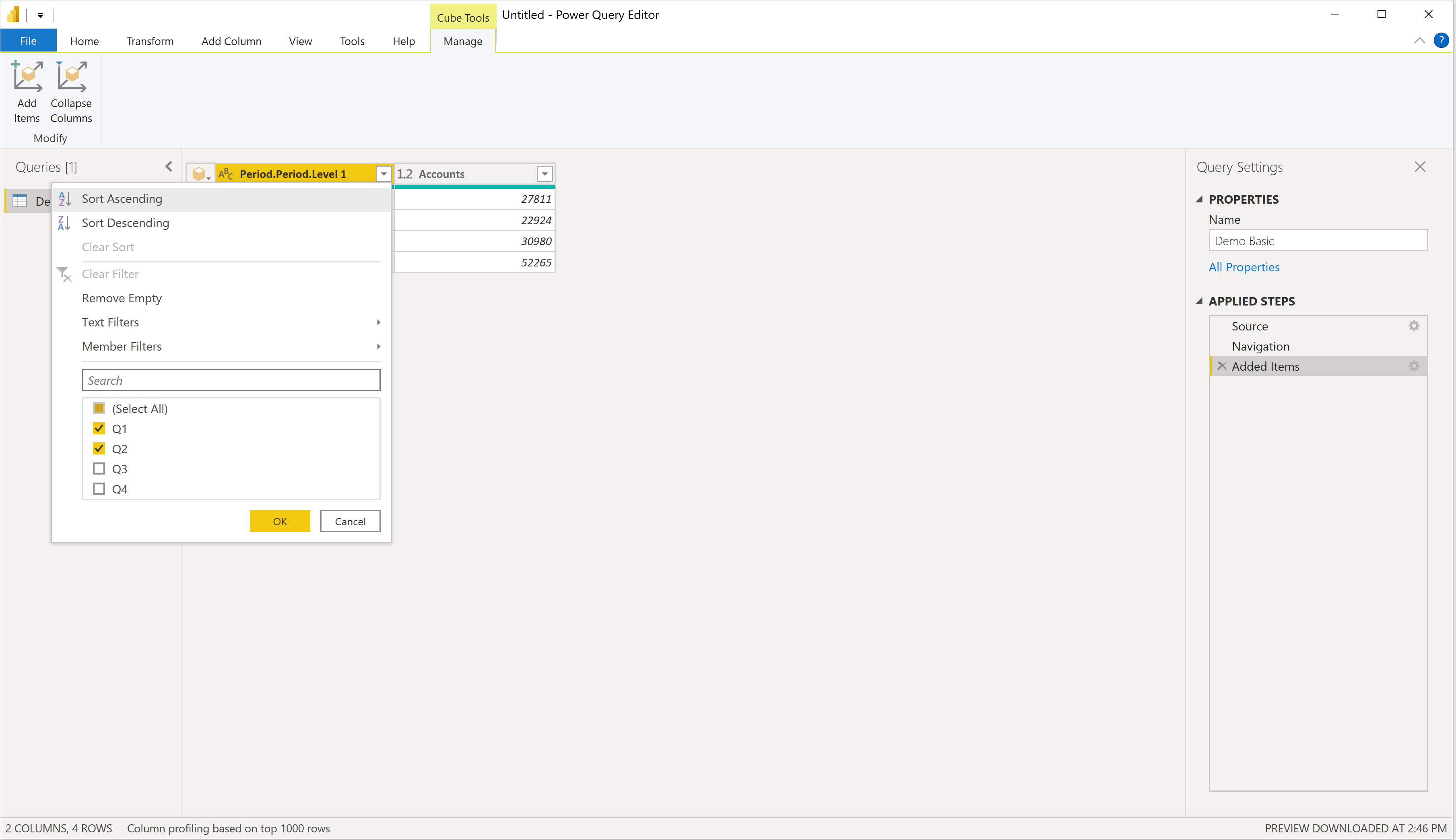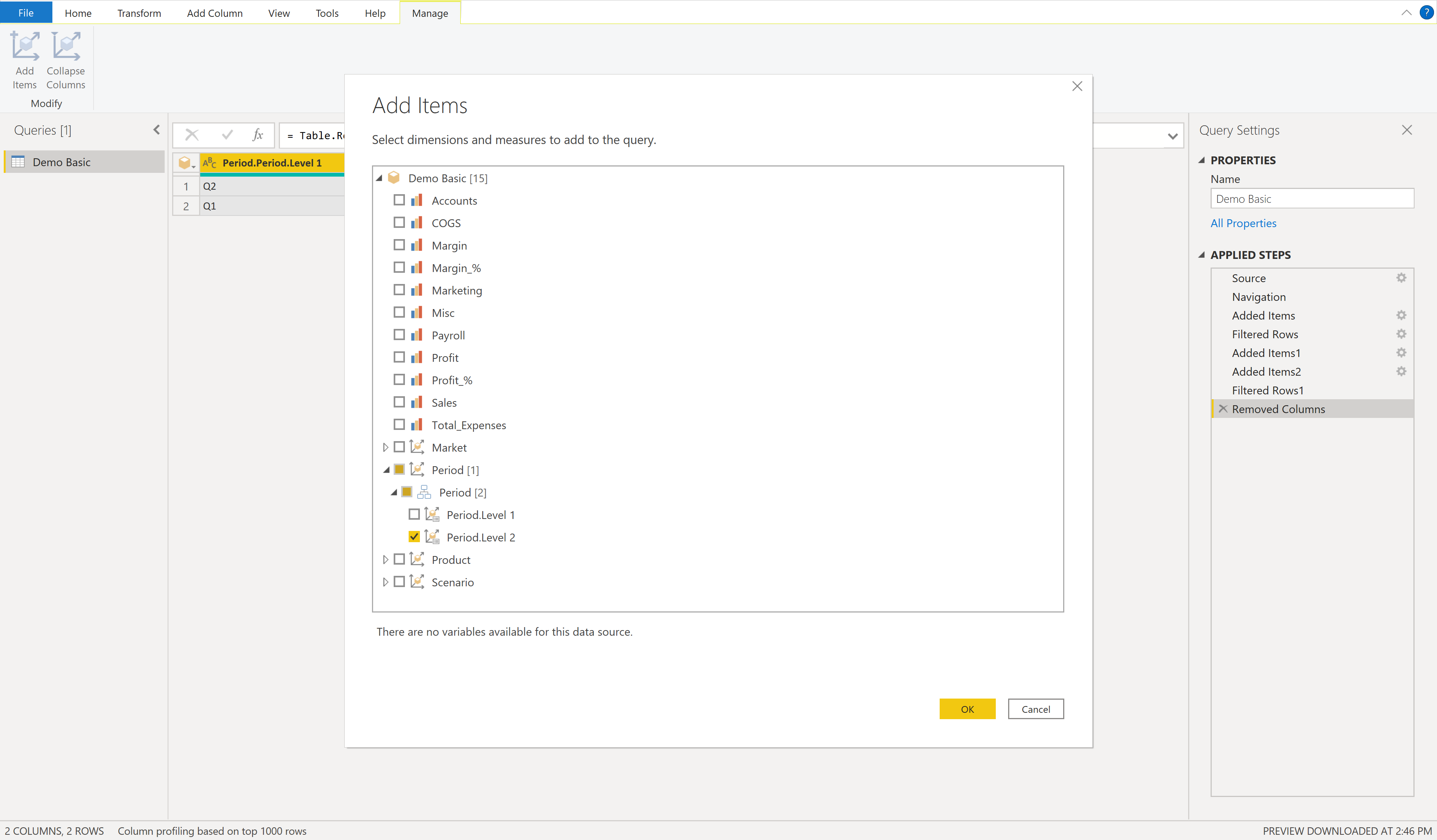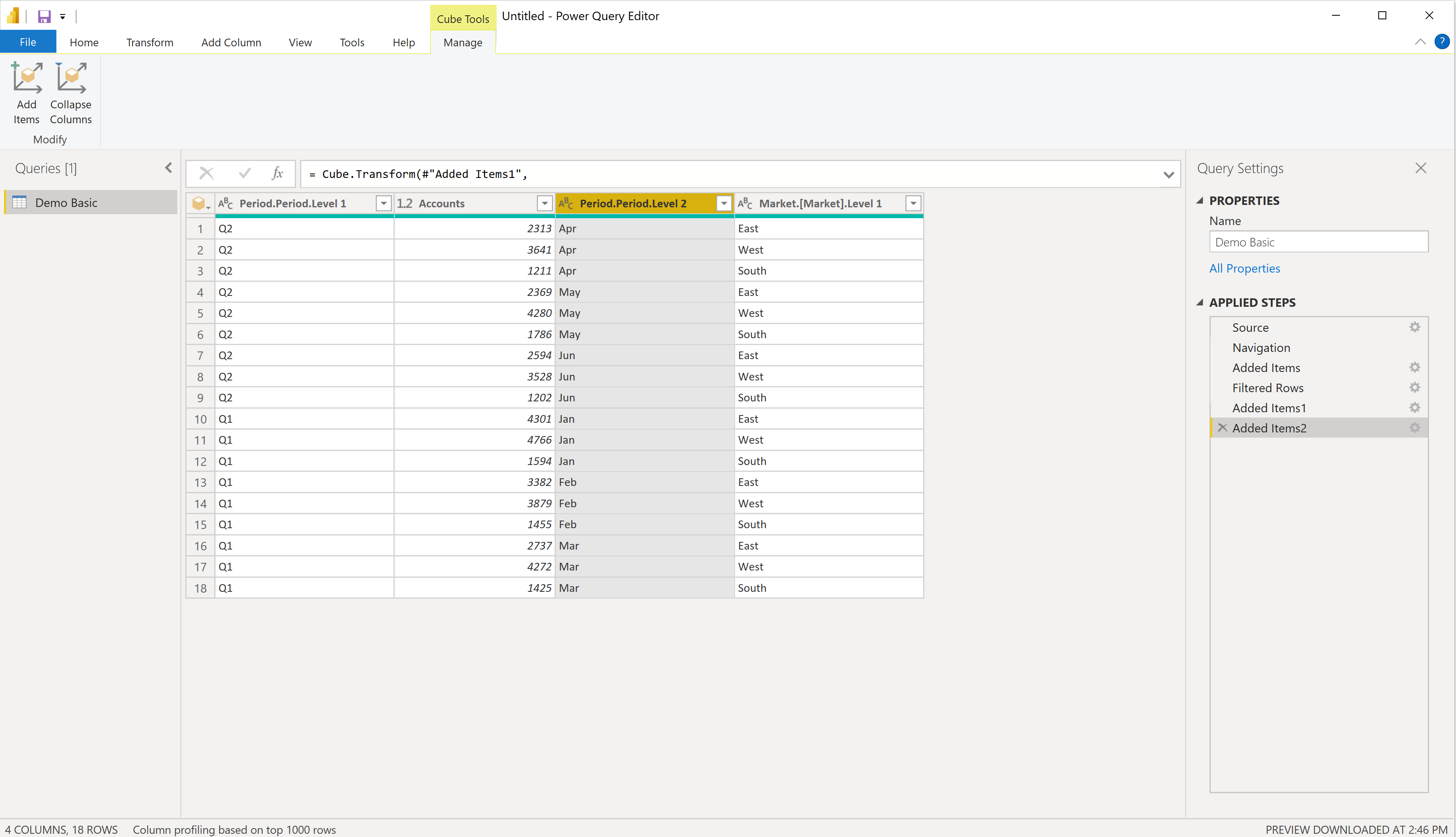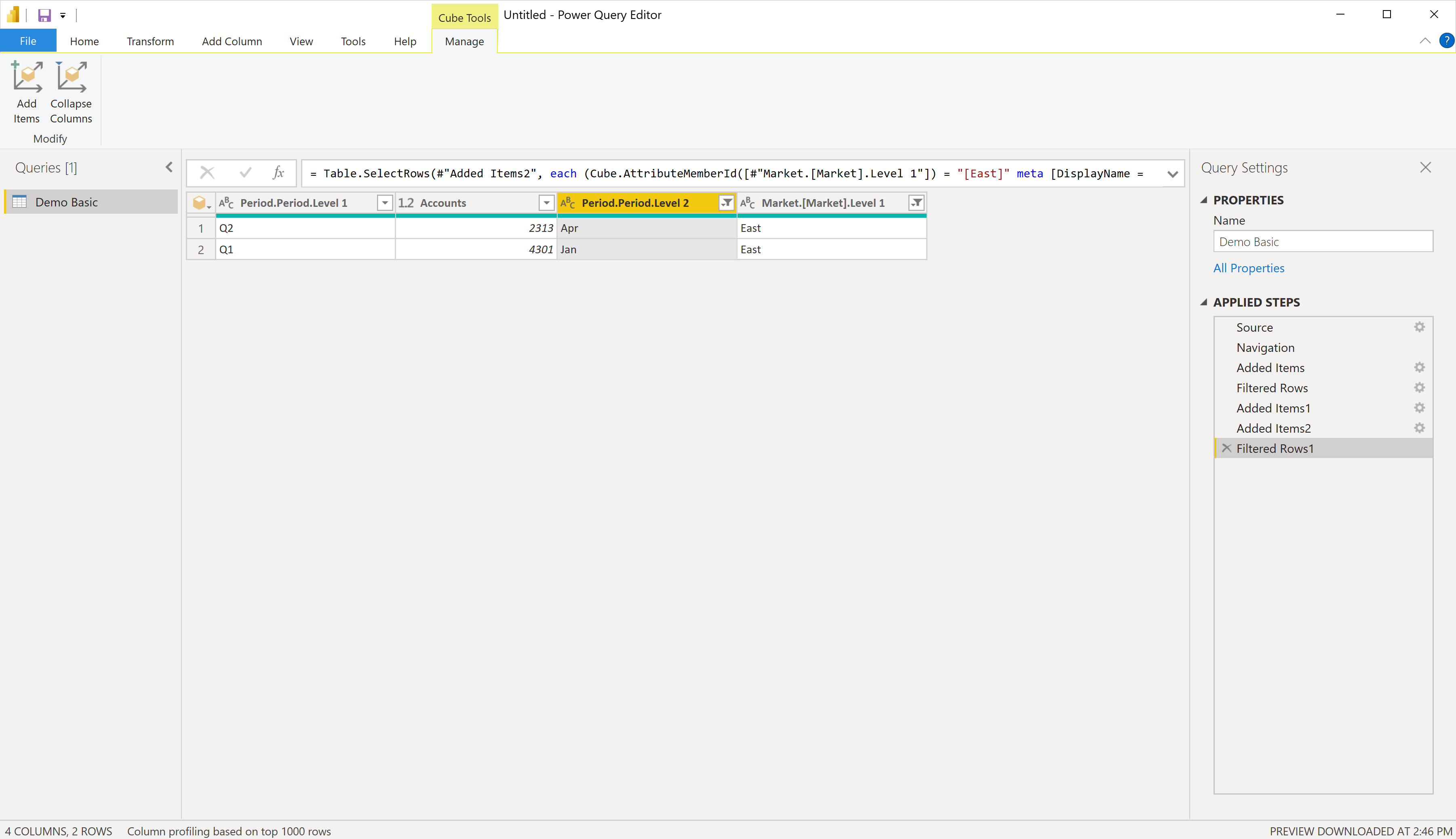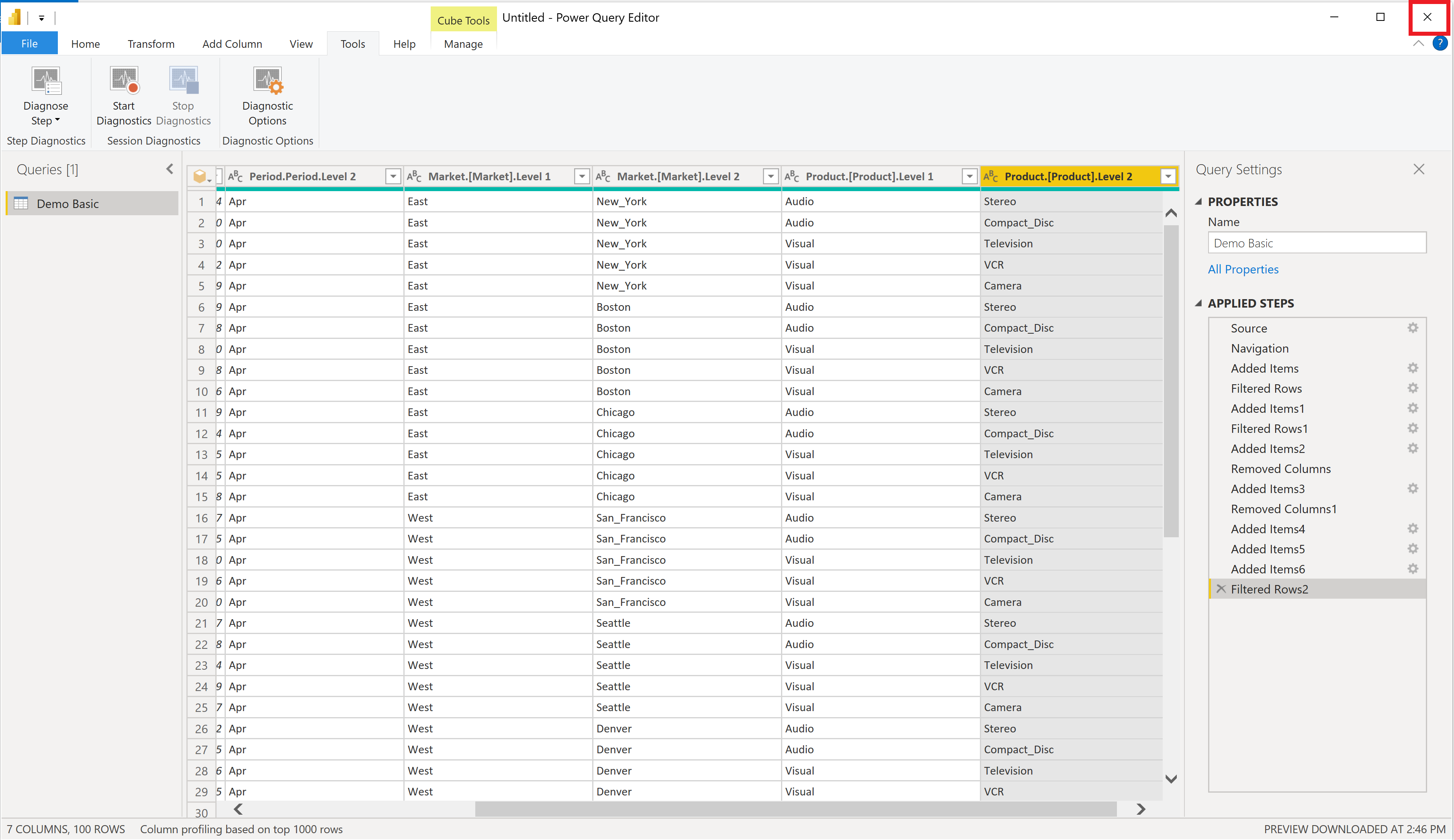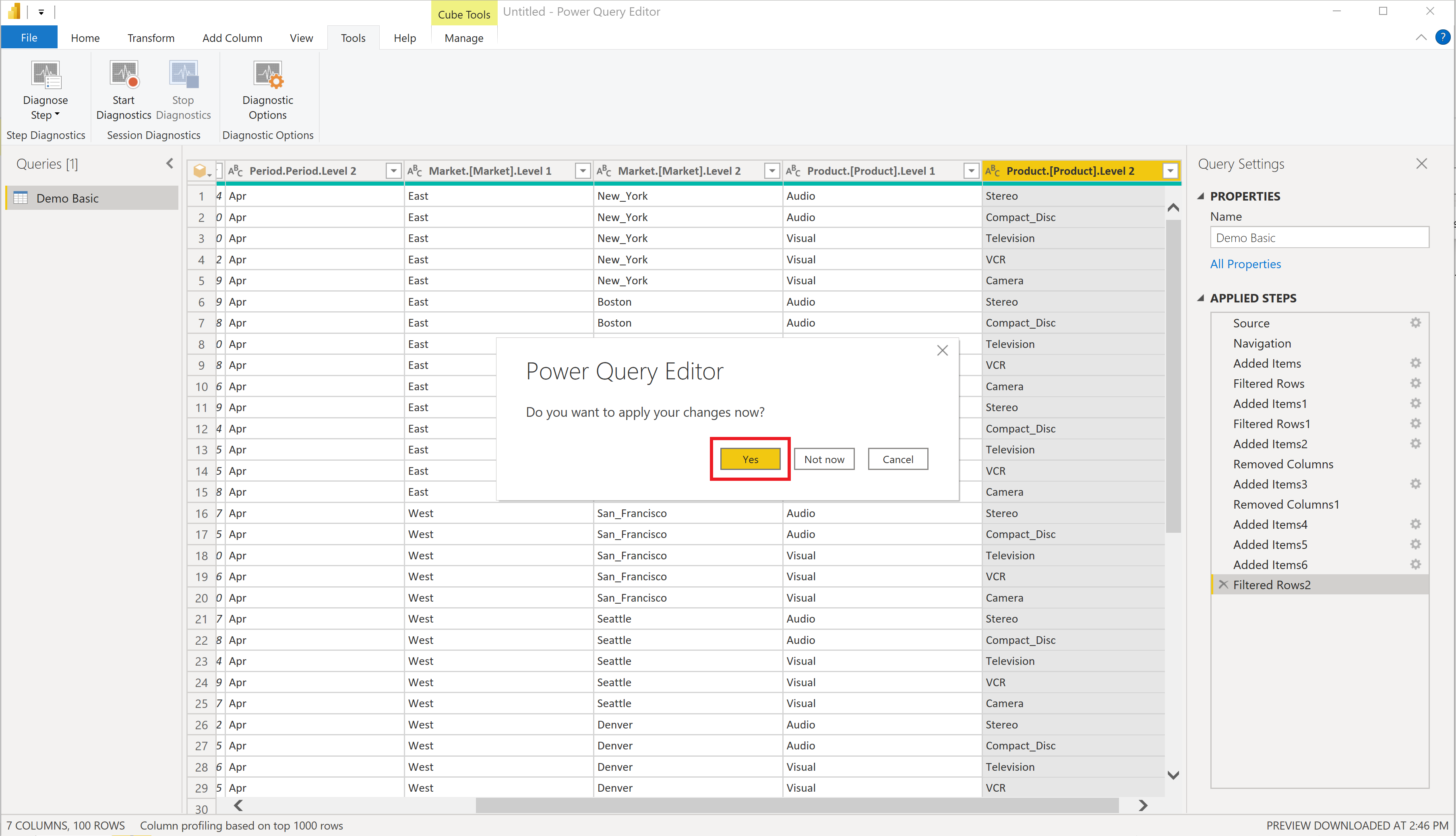Essbase
Összegzés
| Elem | Leírás |
|---|---|
| Kiadási állapot | Általános rendelkezésre állás |
| Termékek | Power BI (Szemantikai modellek) |
| Támogatott hitelesítési típusok | Alapszintű (felhasználónév/jelszó) |
| Függvényreferenciák dokumentációja | Essbase.Cubes |
Előfeltételek
Az Essbase 11.1.2.x verziója támogatott.
Támogatott képességek
- Importálás
- Direct Query (Power BI szemantikai modellek)
- Speciális beállítások
- Parancs időtúllépése percekben
- Kiszolgáló
- Alkalmazás
- MDX utasítás
Csatlakozás az Essbase-be a Power Query Desktopból
Essbase-kiszolgálóhoz való csatlakozás:
Válassza az Essbase lehetőséget az Adatok lekérése felületen.
Adja meg az Oracle Essbase Hyperion-kiszolgáló URL-címét . Az URL-cím általában így
http://[hostname]:[port number]/aps/XMLAnéz ki. Az URL-cím összetevői a következők:A
hostname(példáulyourservername.domain.com) az Oracle Hyperion Application Provider Service (APS) kiszolgálójának állomásneve vagy IP-címe a házon belüli rendszerhez.Az
port number(például 19000) az a portszám, amelyet az APS-kiszolgáló az XMLA-kérelmeket figyel.Az URL-cím utolsó része, az elérési út (azaz /aps/XMLA) megkülönbözteti a kis- és nagybetűket, és pontosan az ábrán látható módon kell megadni.
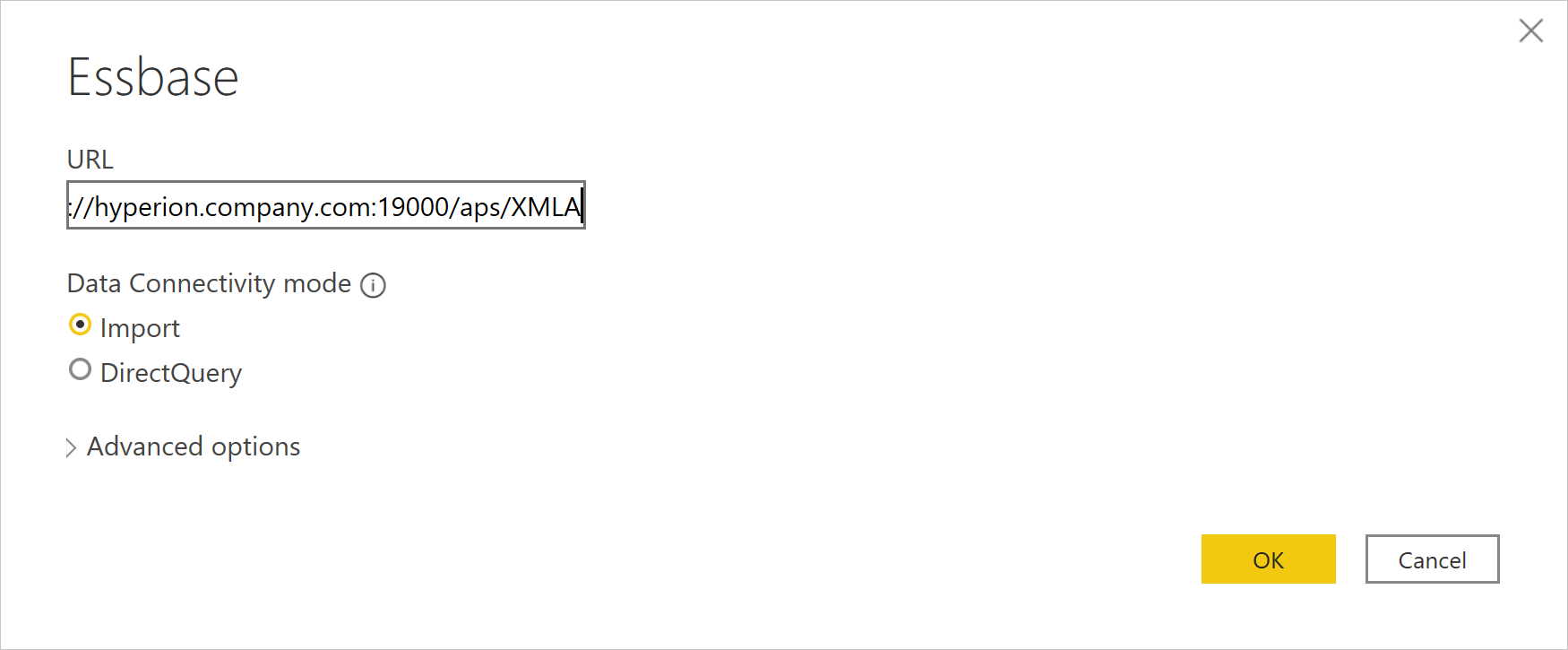
Néhány példa URL-cím:
http://apsserver.company.com:19000/aps/XMLA— Teljes gazdagépnév használata az alapértelmezett 19000-s porttal.http://hypserver01:13080/aps/XMLA– Nem teljes gazdagépnév és 13080-ás port használata.http://10.10.10.10/aps/XMLA– Ip-cím és 80-os port használata – az alapértelmezett 19000-ről módosult.
Válassza az Importálás vagy a DirectQuery adatkapcsolati módot. További információ: A DirectQuery használata a Power BI Desktopban
Ha szeretné, adjon meg értékeket a kapcsolati lekérdezés módosításához használni kívánt speciális beállításokban. További információ: Csatlakozás speciális beállítások használata
Amikor először csatlakozik egy adatforráshoz (amelyet minden egyedi URL-cím azonosít), a rendszer kérni fogja a fiók hitelesítő adatainak megadását. Adja meg a kapcsolat felhasználónevét és jelszavát . További információ: Hitelesítés adatforrással
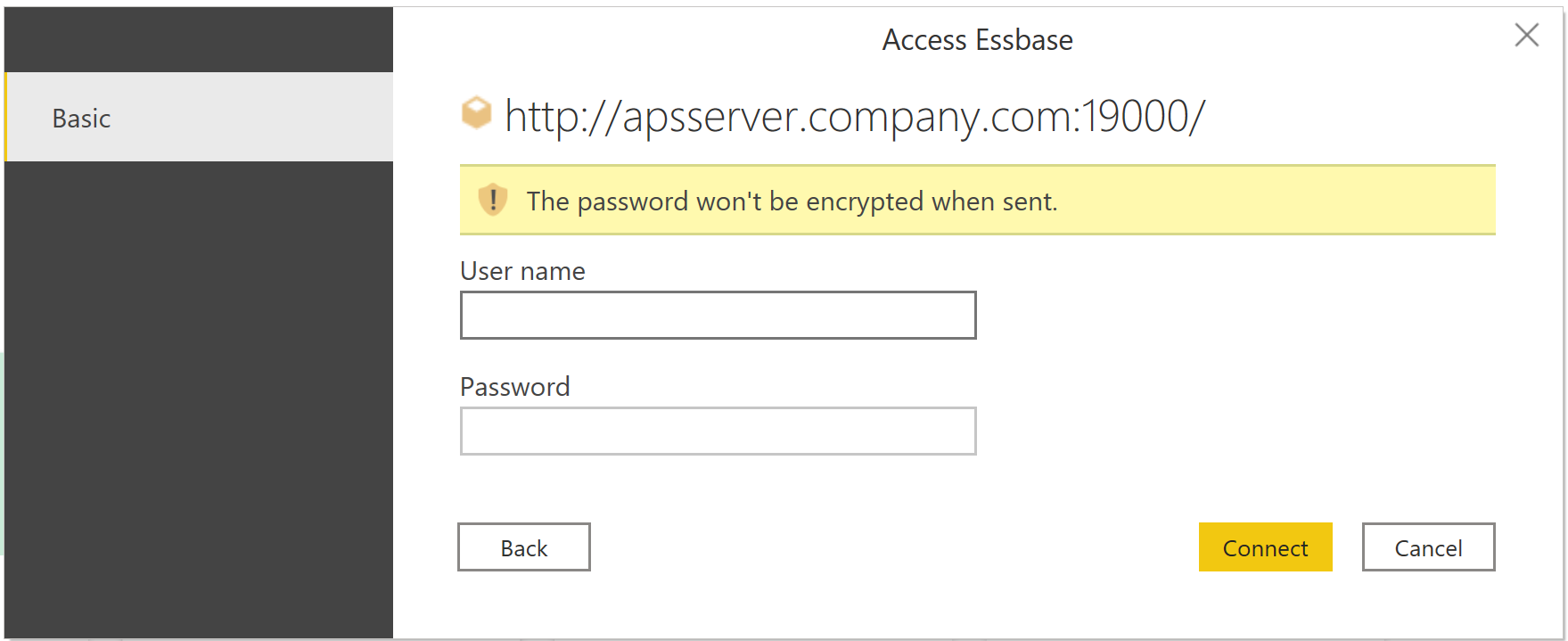
A Kezelőben válassza ki a szükséges adatokat. Ezután válassza az Adatok átalakítása lehetőséget a Power Query-szerkesztő adatainak átalakításához, vagy a Betöltés lehetőséget az adatok Power BI-ba való betöltéséhez.
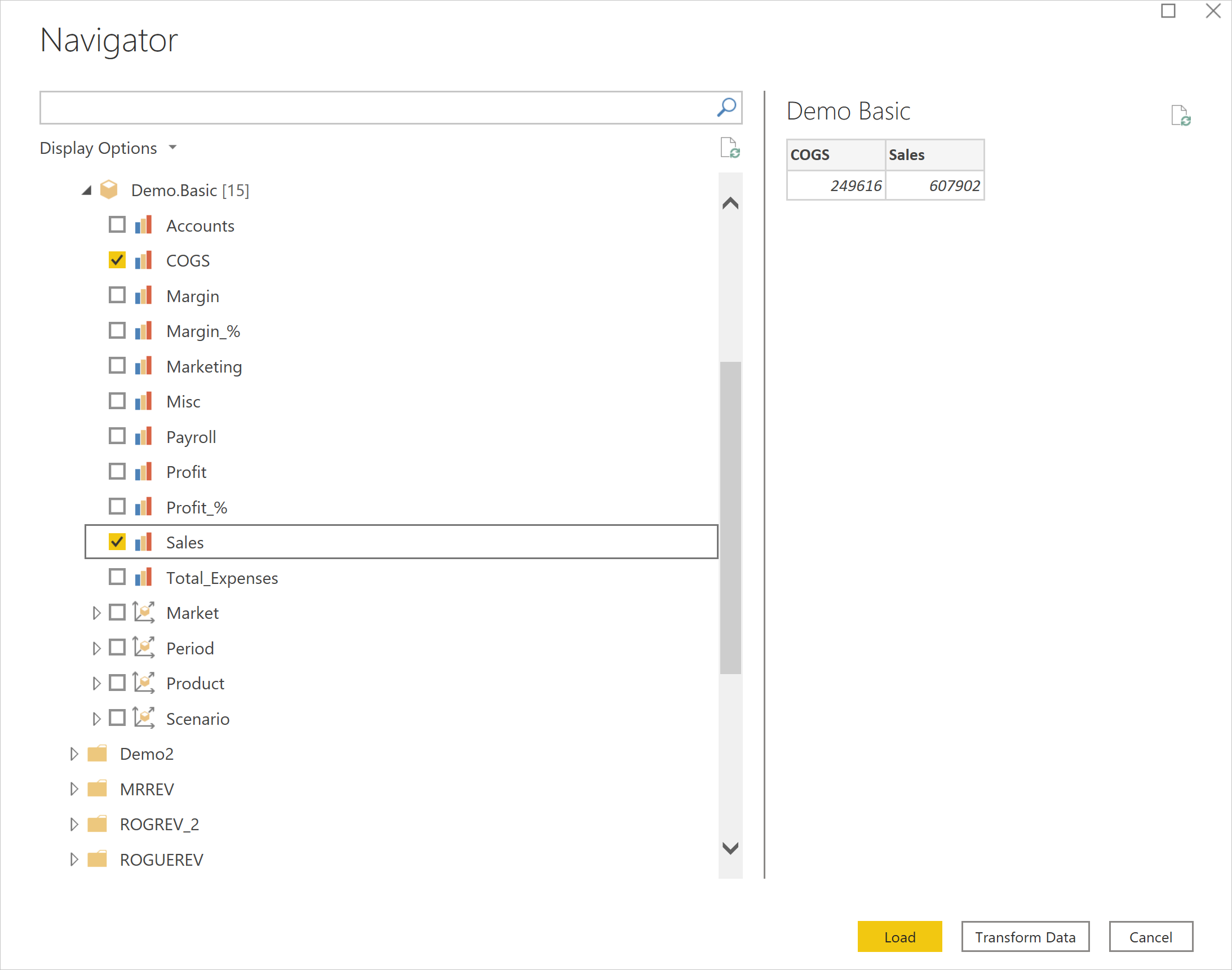
Csatlakozás speciális beállítások használata
A Power Query speciális beállításokat biztosít, amelyeket szükség esetén hozzáadhat a lekérdezéshez. Az alábbi táblázat felsorolja a Power Queryben megadható összes speciális beállítást.
| Speciális beállítás | Leírás |
|---|---|
| Parancs időtúllépése percekben | Lehetővé teszi a parancsok futtatásának maximális időtartamát, mielőtt a Power BI megszakítja a hívást. Ha eléri a parancs időtúllépését, előfordulhat, hogy a Power BI még kétszer próbálkozik, mielőtt teljesen megszakítja a hívást. Ez a beállítás nagy mennyiségű adat lekérdezéséhez hasznos. A parancs időtúllépésének alapértelmezett értéke 140 másodperc. |
| Kiszolgáló | Annak a kiszolgálónak a neve, ahol az opcionális MDX-utasítás fut. Ez az érték megkülönbözteti a kis- és nagybetűk értékét. |
| Alkalmazás | Annak az alkalmazásnak a neve, amelyben az opcionális MDX-utasítás fut. Ez az érték megkülönbözteti a kis- és nagybetűk értékét. |
| MDX utasítás | Opcionálisan egy adott MDX-utasítást biztosít az Oracle Essbase-kiszolgálónak a végrehajtáshoz. A Power BI általában interaktívan határozza meg a visszahozandó kocka mértékeit és méreteit. Az MDX utasítás megadásával azonban a rendszer betölti az adott MDX-utasítás eredményeit. Az MDX utasítás megadásakor meg kell adnia a kiszolgáló (például essbaseserver-1) és az alkalmazás (például) speciális beállításait is, Samplehogy jelezze az MDX utasítás futtatásának helyét. Emellett az MDX utasítást csak az Importálásra beállított Adat Csatlakozás tivitás móddal együtt használhatja.A SmartView által létrehozott vagy az Essbase Rendszergazda által elfogadott MDX általában nem 100%-ig kompatibilis a Power BI-val. A PowerBI megköveteli a mértékek megadását egy MDX-lekérdezés 0 tengelyén. Emellett a szintszámozás fordított XMLA-ban is megfordul. A legkevésbé részletes szint a 0- és az 1-es szint, és így tovább XML-ben, de az Essbase ellentéte "közvetlenül". Ha tehát a szintszámokat explicit módon használják az MDX-lekérdezésben, módosítani kell őket. |
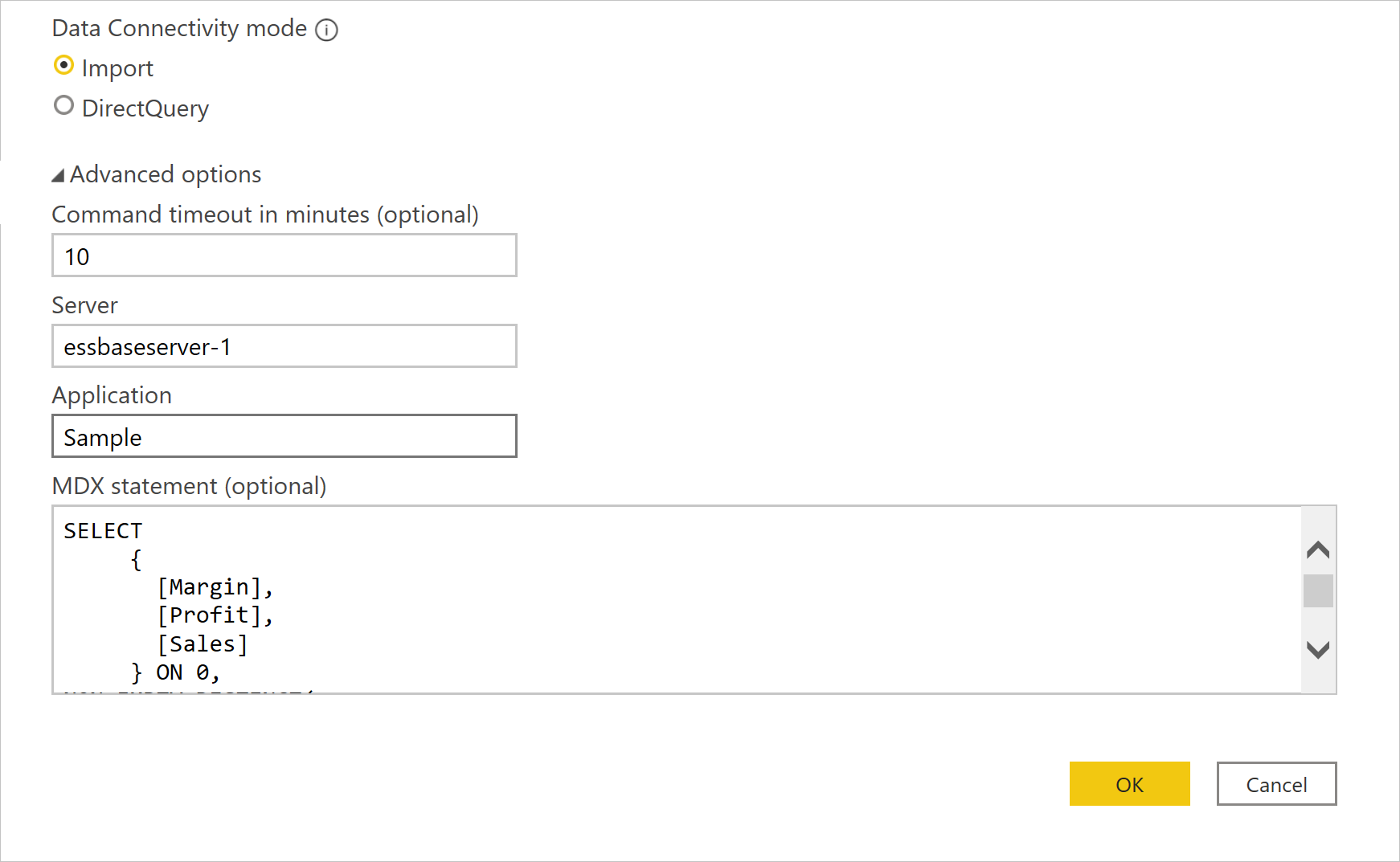
Adatforrás-kezelő használata adatok importálásakor
Ha a Data Csatlakozás ivity mód importálásra van állítva, az adatforrás-kezelő betölti az URL-ben megadott APS-kiszolgálóhoz konfigurált kiszolgálókat. Ha kibont egy kiszolgálócsomópontot a fán, megjelenik az elérhető alkalmazások. Az alkalmazáscsomópont kibontásával megjelenik az elérhető adatbázisok (más néven kockák). Az adatbáziscsomópont kibontásával megjelenik a rendelkezésre álló mértékek és dimenziók. A dimenzió tovább bővíthető az egyes dimenziók hierarchiájának szintjeinek megjelenítéséhez.
Válasszon ki egy mértéket és az összes (vagy adott) dimenziószintet a név melletti jelölőnégyzet bejelölésével. Az adatok előnézetét a jobb oldali panelen tekintheti meg. A Betöltés gombra kattintva lekérheti a kijelöléshez társított adatokat, vagy az Adatok átalakítása gombra kattintva további szűrőket állíthat be az adatokon, mielőtt betöltené azokat a Power BI-ba.
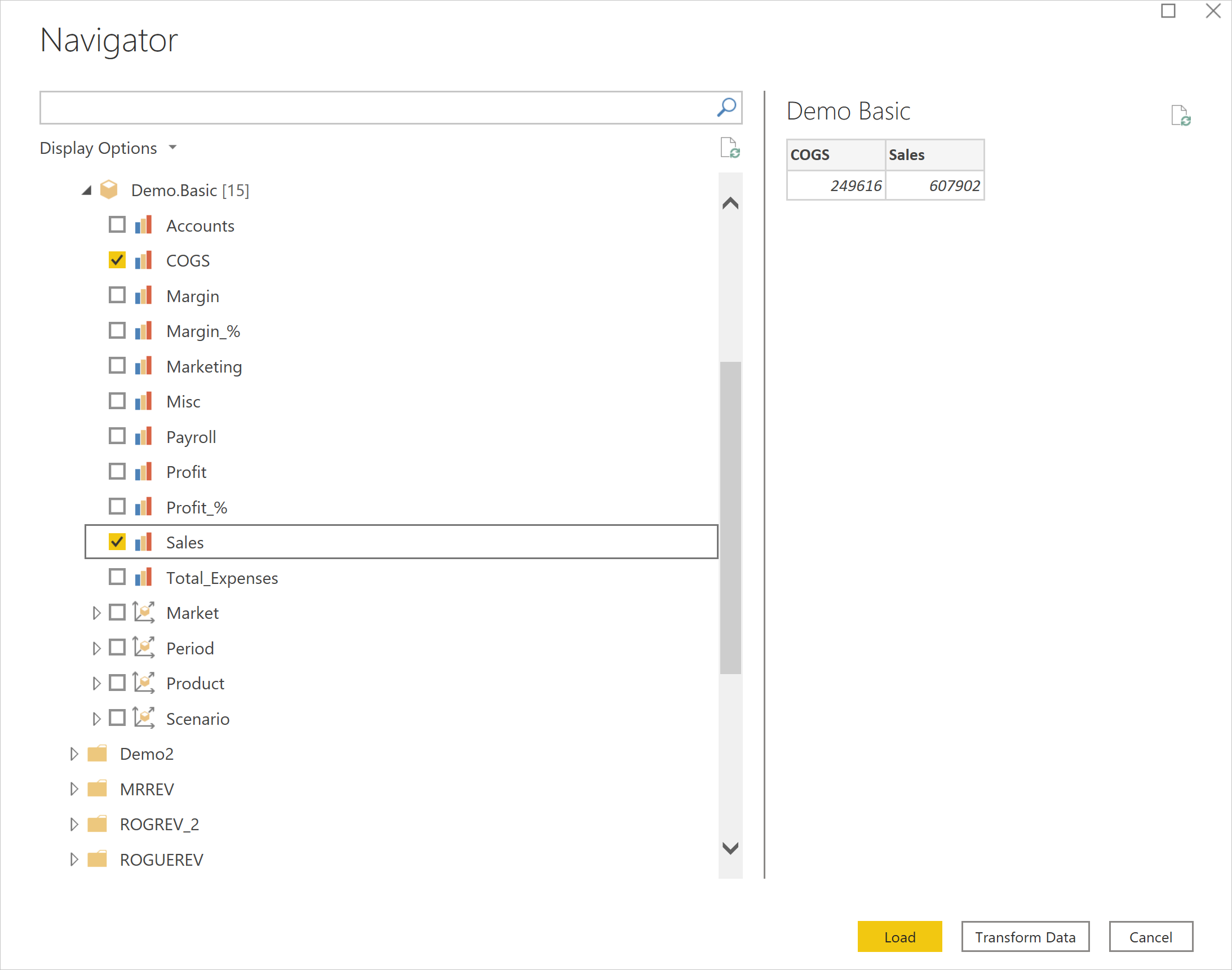
Megjelenítési különbségek az Essbase-felügyelethez képest
Ha kibont egy dimenzióhierarchiát a kezelőben, az essbase Rendszergazda istration Services vezérlőpultjához képest eltérőnek tűnhet.
Az alábbi képen például az Essbase Rendszergazda istration Services kiterjesztett entitásdimenzió-hierarchiája látható.
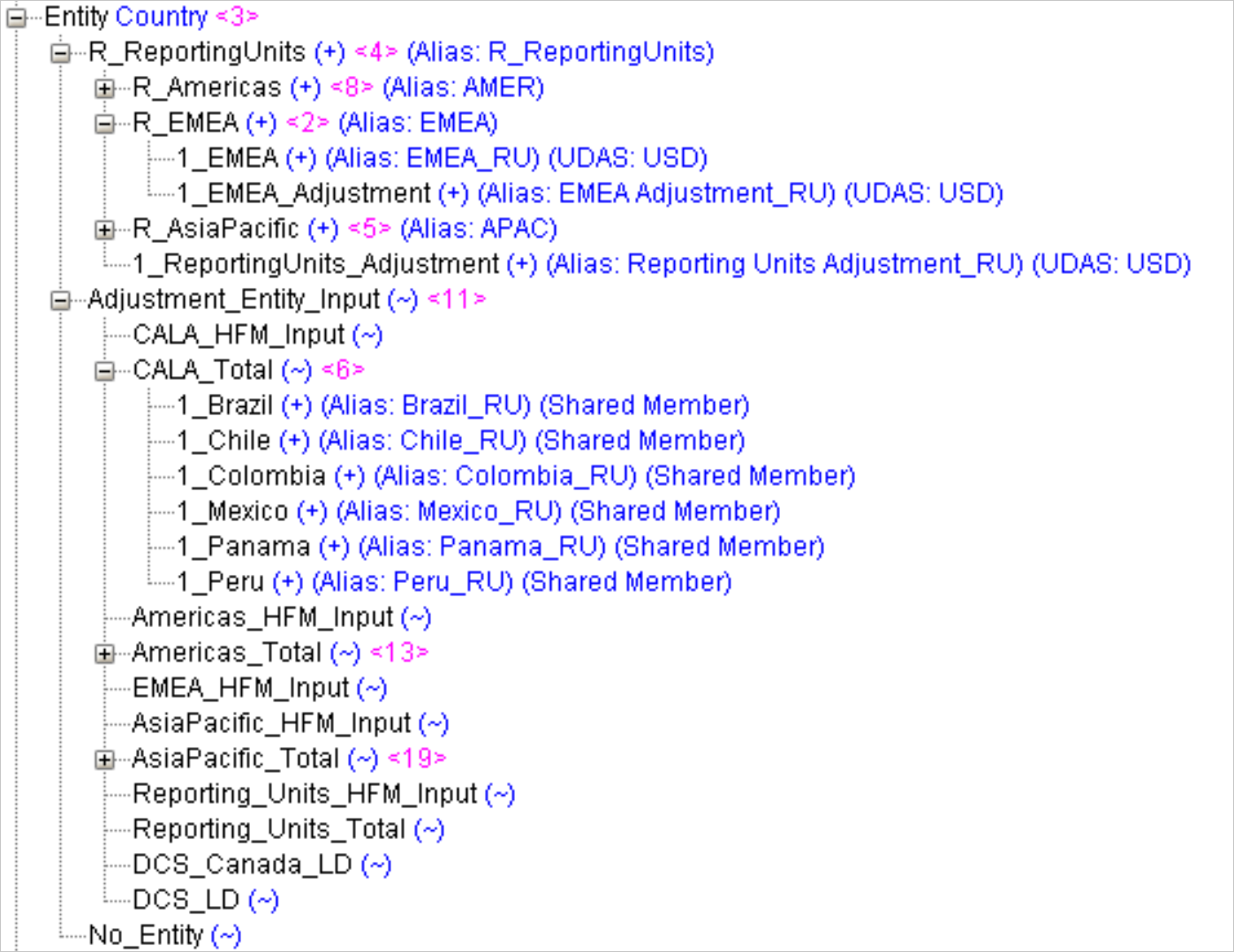
A Power Query-kezelőben ugyanannak az entitásnak a kibontása a következőképpen jelenik meg:
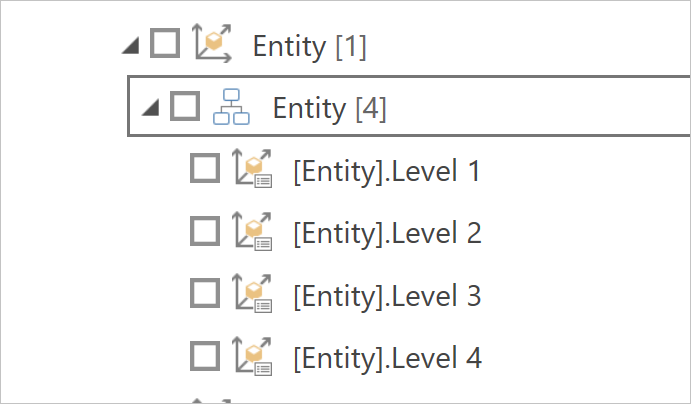
Vegye figyelembe, hogy ez a megjelenés stilisztikai döntés, és nincs különbség az adatokban. A Power Query kezelőjének szintjei a hierarchikus szintnek felelnek meg.
A fenti példában az 1. szint a következőt tartalmazza: "R_ReportingUnits", "Korrekciós entitás bemenete" és "No_Entity". A 2. szint a következőket tartalmazza: "R_Americas", "R_EMEA", "R_AsiaPacific", "1_ReportingUnits_Adjustment", "CALA_HFM_Input", "CALA_Total" stb.
Ennek az az oka, hogy a Power Query kezelője legfeljebb 10 000 tagot jeleníthet meg, és egy hierarchia alatt több millió vagy milliárd tag is lehet. Még abban az esetben is, ha nincs tagmegjelenítési korlát (például a Power Query Online-ban), az egyes tagok faformátumban való navigálása és kiválasztása oly sok lehetséges értékkel gyorsan fárasztóvá és nehezen használhatóvá válik.
A hierarchikus szintek csoportosítása tehát megkönnyíti az importálandó elemek kiválasztását, és az azt követő jelentéskészítés szűrőkkel csak a végfelhasználó által kívánt tagokat célozza meg.
Adatforrás-kezelő használata a DirectQueryhez
Ha a DirectQuery adat-Csatlakozás tivitási módjátválasztja, az adatforrás-kezelő betölti az URL-ben megadott APS-kiszolgálóhoz konfigurált kiszolgálókat. Ha kibont egy kiszolgálócsomópontot a fán, megjelenik az elérhető alkalmazások. Az alkalmazáscsomópont kibontásával megjelenik az elérhető adatbázisok (más néven kockák).
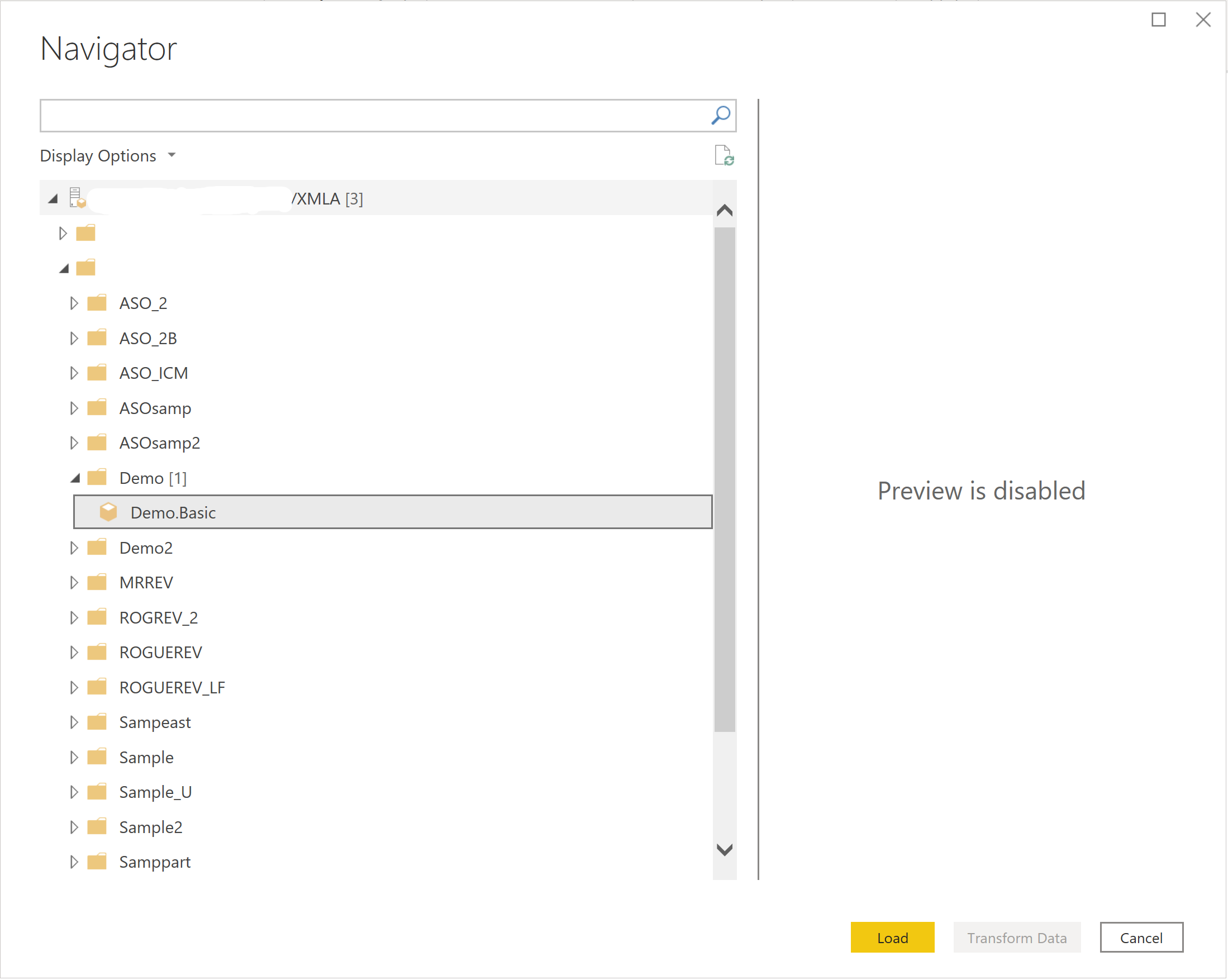
Ismert korlátozások
Az Essbase-összekötő nem támogatja a mértékhierarchiákat. Minden mérték ugyanazon a szinten jelenik meg. Továbbra is kiválaszthatja az összes szükséges mértéket. A keresőmezővel szűkítheti a megjelenített mértékeket, ha nagy számú mérték van.
A teljesítménnyel kapcsolatos megfontolások
A Power BI DirectQuery módban való interakciója nagyon dinamikus. Ha bejelöl egy jelölőnégyzetet, hogy mérték vagy dimenziószint szerepeljen a vizualizációban, a Power BI Desktop létrehoz egy lekérdezést, és elküldi azt az Oracle Essbase-kiszolgálónak az eredmények lekéréséhez. A Power BI az ismétlődő lekérdezések gyorsítótárazására van optimalizálva a teljesítmény javítása érdekében. Ha azonban új lekérdezés jön létre, a rendszer elküldi az Oracle Essbase-kiszolgálónak, hogy új eredményt hozzon létre. A kiválasztott mértékek, dimenziószintek és az alkalmazott szűrők számától függően előfordulhat, hogy a lekérdezés gyorsabban lesz elküldve, mint amennyit az Oracle Essbase-kiszolgáló képes válaszolni. A teljesítmény javítása és a válaszképesség növelése érdekében fontolja meg az alábbi három módszert az Oracle Essbase-kiszolgálóval való interakció optimalizálásához.
Lekérdezéscsökkentési beállítások
Három lehetőség van az elküldött lekérdezések számának csökkentésére. A Power BI Desktopban válassza a Fájl lapot, majd a Beállítások és beállítások > lehetőséget, majd az Aktuális fájl szakaszban válassza a Lekérdezéscsökkentések lehetőséget.
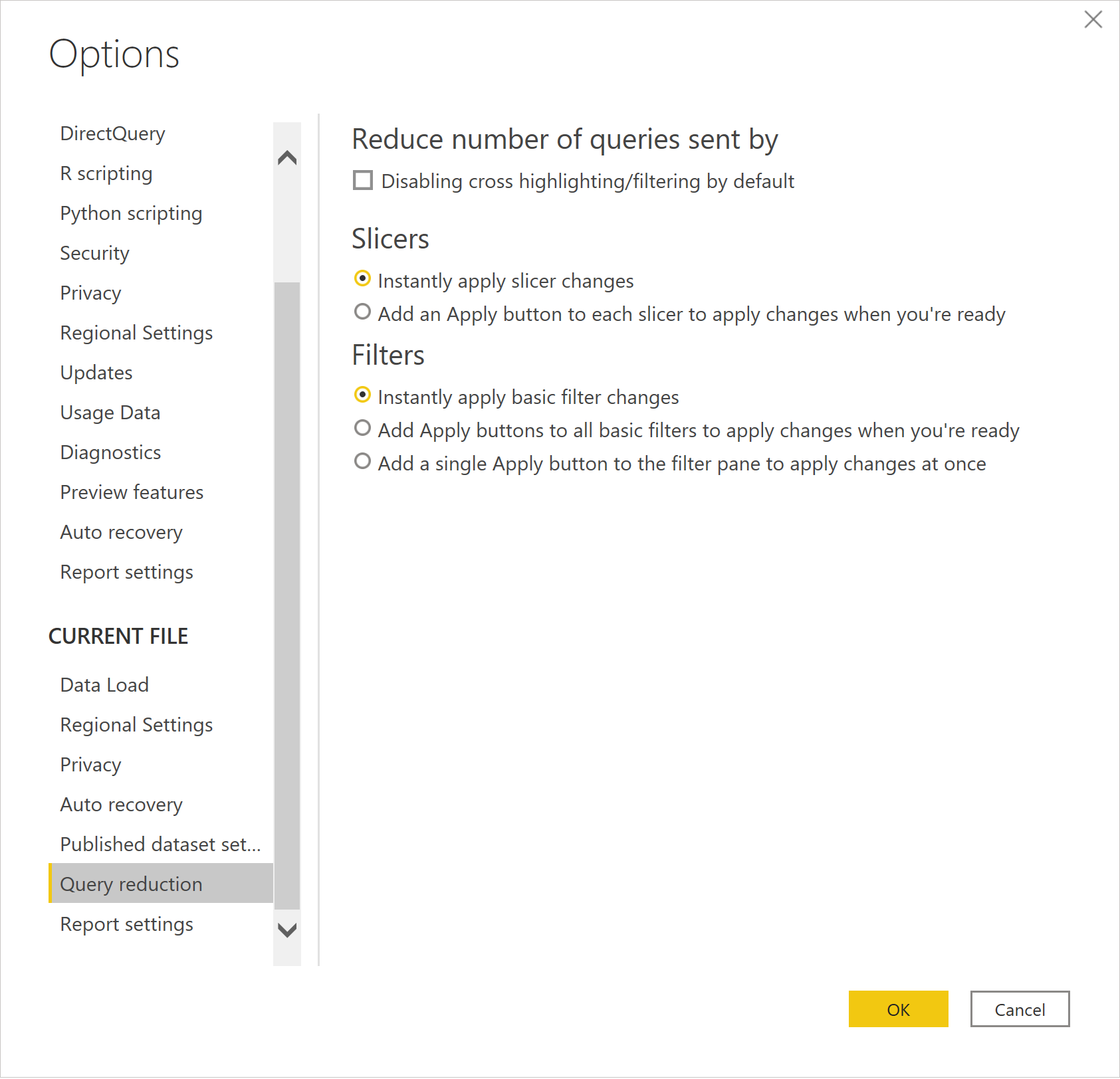
Ha alapértelmezés szerint a Keresztkiemelés/szűrés letiltása lehetőséget választja, az Alapértelmezett keresztkiemelést/szűrést letiltó lekérdezések számának csökkentése csoportban alapértelmezés szerint letiltja a keresztkiemelést/szűrést. Ha le van tiltva, a szűrő taglistái nem frissülnek, ha a tagok szűrése azonos dimenzió más szintjein történik. Ha a Szeletelő kijelölések lehetőséget választja az Alkalmaz gomb megjelenítése csoportban, és csak egyszer küld lekérdezéseket a szakaszhoz, akkor az Alkalmaz gomb jelenik meg, ha egy szeletelő kijelölése módosul. Ha a Szűrés jelölőnégyzetet választja az Alkalmaz gomb megjelenítése csoportban, és csak egyszer küld lekérdezéseket a szakaszhoz, akkor az Alkalmaz gomb jelenik meg a szűrőkijelölés módosításakor.
Feljegyzés
Ezek a beállítások csak az aktuális fájlra vonatkoznak. Az aktuális fájlbeállítási beállítások a fájllal együtt vannak mentve, és ugyanazon fájl megnyitásakor lesznek visszaállítva.
Iteratív szűrőalkalmazás dimenziószintek importálási módban történő hozzáadásakor
Ha importálási módban kommunikál egy többdimenziós kockaadatforrással, például az Oracle Essbase-jével, a Power Query kezdetben megjeleníti a mértékeket, a dimenziókat és a dimenziószinteket az adatbázis-kezelő párbeszédpanelen. Bár a Power BI megkönnyíti az adatok kiválasztását és vizualizációs megjelenítését, időnként túl sok adatot is lekért a kiszolgálóról.
Az alábbi eljárás bemutatja, hogyan csökkenthető a szükségesnél több adat beolvasásának esélye a Power BI-ba való importáláskor, ha minden szinten iteratív módon alkalmaz szűrőket a dimenziótagokra.
Csatlakozás az Oracle Essbase adatforráshoz
A Power Query Desktopból az Essbase-hez való Csatlakozás utasításait követve csatlakozhat egy Essbase-kiszolgálóhoz importálási móddal.
Bontsa ki a fát a kívánt kiszolgálóra, alkalmazásra és adatbázisra való lehatoláshoz, amíg el nem teszi az adatbázis méreteit és méreteit. Egyelőre válassza ki a mértékeket, és csak egy dimenziószintet. Válassza ki a legfontosabb dimenziószintet. A későbbi lépésekben további dimenziószintek növekményes hozzáadásával hozza létre az eredményt.
Válassza a Betöltés lehetőséget a kijelölt mértékek és dimenziószint importálásához.
Lekérdezések szerkesztése további dimenziószintek hozzáadásához
Most, hogy rendelkezik egy kiindulási ponttal, megkezdheti a további dimenziószintek hozzáadását és a szűrők alkalmazását.
A folyamat elindításához válassza a Lekérdezések szerkesztése lehetőséget a Power BI Desktop menüszalagján.
Ha vannak olyan tagjai, amelyekre a kezdeti dimenzióban szeretne szűrni, az oszloptulajdonságok gombra
 kattintva megjelenítheti az elérhető dimenziótagok listáját ezen a szinten. Jelölje ki csak a szükséges dimenziótagokat ezen a szinten, majd válassza az OK gombot a szűrő alkalmazásához.
kattintva megjelenítheti az elérhető dimenziótagok listáját ezen a szinten. Jelölje ki csak a szükséges dimenziótagokat ezen a szinten, majd válassza az OK gombot a szűrő alkalmazásához.Az eredményként kapott adatok frissülnek az alkalmazott szűrővel. Az alkalmazott lépések mostantól egy új lépést (szűrt sorokat) tartalmaznak a beállított szűrőhöz. A lépés beállítások gombját
 választva később módosíthatja a szűrőt.
választva később módosíthatja a szűrőt.Most új dimenziószintet fog hozzáadni. Ebben az esetben a következő szintet az eredetileg választott dimenzióhoz fogja hozzáadni. Válassza az Elemek hozzáadása lehetőséget a menüszalagon a Kezelő párbeszédpanel megjelenítéséhez.
Lépjen ugyanahhoz a dimenzióhoz, de ezúttal válassza ki a következő szintet az első szint alatt. Ezután az OK gombra kattintva adja hozzá a dimenziószintet az eredményhez.
Az eredményrács most már az új dimenziószint adatait tartalmazza. Figyelje meg, hogy mivel a felső szinten szűrőt alkalmazott, a rendszer csak a második szinten lévő kapcsolódó tagokat adja vissza.
Mostantól ugyanúgy alkalmazhat szűrőt a második szintű dimenzióra, mint az első szinten.
Ily módon minden további lépés biztosítja, hogy csak a szükséges tagok és adatok legyenek lekérve a kiszolgálóról.
Most adjunk hozzá egy új dimenziószintet az előző lépések megismétlésével. Válassza ismét az Elemek hozzáadása lehetőséget a menüszalagsávon.
Lépjen a kívánt dimenziószintre, jelölje ki, majd az OK gombra kattintva adja hozzá a dimenziószintet az eredményhez.
A rendszer hozzáadja az új dimenziószintet az eredményhez.
Szükség szerint alkalmazzon szűrőt erre a dimenziószintre.
Figyelje meg az eredményt.
A módosítások alkalmazása és az adatok betöltése
Ha hozzáadta az összes kívánt dimenziószintet, és beállította az összes szükséges szűrőt, a szerkesztő bezárásához kattintson a jobb felső sarokban található Bezárás gombra.
A módosítások alkalmazásához válassza az Igen lehetőséget.
Várja meg, amíg a módosítások életbe lépnek.
Figyelje meg az új dimenziószinteket a Mezők panelen.
Most már készen áll jelentések és vizualizációk létrehozására.
Iteratív szűrőalkalmazás dimenziószintek DirectQuery módban történő hozzáadásakor
Ha DirectQuery módban többdimenziós kockaadatforrással (például az Oracle Essbase-jével) kommunikál, a Power BI megjeleníti a kocka méreteit és szintjeit a Mezők panelen.
 Dimenziótagok alapján történő megtekintés és szűrés:
Dimenziótagok alapján történő megtekintés és szűrés:
Húzza át a dimenziószintet a Mezők panelről a Szűrők panelre. A dimenziószintet a vizualizáció szűrői, az ezen a lapon lévő szűrők vagy az összes oldalon található Szűrők területen lévő Adatmezők hozzáadása területre húzhatja az igényeinek megfelelően.
Ha egy dimenzió szintje a Szűrő panelen van, és a szűrőtípus alapszintű szűrésre van állítva, láthatja, hogy a dimenzió szintjének tagjai az elérhető szűrők listájaként jelennek meg.
Ellenőrizheti, hogy a tagok szerepeljenek-e az eredményben.
Vagy választhatja az Összes kijelölése lehetőséget, majd törölje a jelölést az eredményben nem szerepeltetni kívánt tagok közül.
Írjon be néhány karaktert a szűrő keresési mezőjébe, hogy tagokat találjon a listában.
Ha két vagy több, azonos dimenziójú szinthez rendelkezik szűrőkkel, láthatja, hogy a dimenzió magasabb szintjeiből kiválasztott tagok megváltoztatják a dimenzió alacsonyabb szintjein elérhető tagokat.
Ez a keresztkiemelési/szűrési viselkedés letiltható a Keresztkiemelés/szűrés letiltása alapértelmezett beállítással, a Lekérdezéscsökkentési beállításokban leírtak szerint.
Ha befejezte a kívánt tagok kiválasztását a dimenziószintű szűrőben, érdemes hozzáadnia ezt a dimenziószintet a vizualizációhoz. Ellenőrizze az egyező dimenziószintet a Mezők panelen, majd hozzáadja az aktuális vizualizációhoz.
A szűrők hozzáadásáról további információt a Szűrő hozzáadása jelentéshez a Power BI-ban című témakörben talál.
Hibaelhárítás
Ez a szakasz az esetlegesen felmerülő gyakori problémákat ismerteti, és hibaelhárítási lépéseket tartalmaz a problémák megoldásához.
Kapcsolódási problémák
1. tünet
A Power BI Desktop a következő hibaüzenetet adja vissza: "Nem lehet csatlakozni a távoli kiszolgálóhoz".
Resolution (Osztás)
Győződjön meg arról, hogy az Essbase Analitic Provider Services (APS) kiszolgáló megfelelően van konfigurálva az Essbase Rendszergazda istration Service (EAS) konzol szolgáltatókiszolgálóihoz és önálló kiszolgálóihoz. További információ: Essbase-fürtök konfigurálása
Győződjön meg arról, hogy az URL-cím helyes.
- Ellenőrizze, hogy a gazdagépnév és az IP-cím helyes-e.
- Ellenőrizze, hogy a megadott port helyes-e.
- Ellenőrizze, hogy a http (nem https) protokoll van-e megadva.
- Ellenőrizze, hogy a kis- és nagybetű helyes-e az URL-cím /aps/XMLA elérési útjának megfelelően.
Ha tűzfal van a Power BI Desktop és a megadott gazdagépnév között, ellenőrizze, hogy a megadott gazdagépnév és port át tud-e haladni a tűzfalon.
Érvényesítés
Ha újra megpróbál csatlakozni, nem jelenik meg a hiba, és a kocka és a taglista a navigációs panelen van. Importálási módban is kiválaszthat és megjeleníthet előnézetben.
2. tünet
A Power BI Desktop a következő hibaüzenetet adja vissza: "Nem sikerült hitelesíteni a megadott hitelesítő adatokkal. Próbálkozzon újra.”
Resolution (Osztás)
Győződjön meg arról, hogy a megadott felhasználónév és jelszó helyes. Gondosan újra meg kell ismételniük az értékeiket. A jelszó megkülönbözteti a kis- és nagybetűk használatát.
Érvényesítés
A felhasználónév és a jelszó javítása után meg kell tudnia jeleníteni a tagokat és az értéket az előzetes verzióban, vagy be kell tudnia tölteni az adatokat.
3. tünet
A Power BI Desktop a következő hibaüzenetet adja vissza: "A gyökérszintű adatok érvénytelenek. 1. sor, 1. pozíció."
Resolution (Osztás)
Győződjön meg arról, hogy az Essbase Analitic Provider Services (APS) kiszolgáló megfelelően van konfigurálva az Essbase Rendszergazda istration Service (EAS) konzol szolgáltatókiszolgálóihoz és önálló kiszolgálóihoz. További információ: Essbase-fürtök konfigurálása.
Érvényesítés
Ha újra megpróbál csatlakozni, nem jelenik meg a hiba, és a kocka és a taglista megjelenik a navigációs panelen. Az előnézetet importálási módban is kiválaszthatja és megjelenítheti.
4. tünet
Miután sikeresen csatlakozott az Oracle Essbase Elemzési szolgáltatói szolgáltatások (APS) kiszolgálóhoz, az adatforrás kezelőjében az URL-csomópont alatt találhatók kiszolgálók. Kiszolgálócsomópont kibontásakor azonban a kiszolgálócsomópont alatt nem jelennek meg alkalmazások.
Resolution (Osztás)
Javasoljuk, hogy konfigurálja az Oracle Hyperion-kiszolgálót a szolgáltató és az önálló kiszolgálók definiálásához az Essbase Rendszergazda istration Service (EAS) konzolon keresztül. Tekintse meg a következő szakaszt: Szolgáltató és önálló kiszolgálók regisztrálása az Essbase Rendszergazda istration Service (EAS) konzolon.
Érvényesítés
Ha újra megpróbál csatlakozni, nem jelenik meg a hiba, és a kocka és a taglista megjelenik a navigációs panelen. Az előnézetet importálási módban is kiválaszthatja és megjelenítheti.
Időtúllépési vagy nagy adatproblémák
1. tünet
A Power Query a "A művelet időtúllépése" hibaüzenetet adja vissza
Resolution (Osztás)
Győződjön meg arról, hogy a hálózat stabil, és az adatforrás URL-címében található az Essbase Analytic Provider Services (APS) kiszolgáló megbízható hálózati elérési útja.
Ha lehetséges, hogy a szolgáltatás lekérdezése nagy mennyiségű adatot ad vissza, adjon meg egy hosszú (vagy hosszabb) parancsidőkorlátot. Ha lehetséges, szűrőket adhat a lekérdezéshez a visszaadott adatok mennyiségének csökkentése érdekében. Jelölje ki például az egyes visszaadni kívánt dimenziók csak adott tagjait.
Érvényesítés
Próbálja meg újra betölteni az adatokat, és ha a probléma továbbra is fennáll, próbáljon meg hosszabb időtúllépési időközre növelni vagy tovább szűrni az adatokat. Ha a probléma továbbra is fennáll, próbálkozzon a 3. tünetek megoldásával.
2. tünet
A lekérdezés a következő hibaüzenetet adja vissza: "Belső hiba: A lekérdezés túl nagy memóriát ( > 4 GB) helyez ki, és nem hajtható végre. A lekérdezések lefoglalása meghaladja a foglalási korlátokat."
Resolution (Osztás)
A végrehajtani kívánt lekérdezés nagyobb eredményeket eredményez, mint amennyit az Oracle Essbase-kiszolgáló képes kezelni. Adja meg vagy növelje a lekérdezés szűrőit a kiszolgáló által visszaadott adatok mennyiségének csökkentése érdekében. Válassza ki például az egyes dimenziók egyes szintjeihez tartozó tagokat, vagy állítsa be a mértékek értékére vonatkozó numerikus korlátokat.
Érvényesítés
Próbálja meg újra betölteni az adatokat, és ha a probléma továbbra is fennáll, próbáljon meg hosszabb időtúllépési időközre növelni vagy tovább szűrni az adatokat. Ha a probléma továbbra is fennáll, próbálkozzon a 3. tünetek megoldásával.
Az Essbase Analytic Provider Services (APS) vagy az Essbase-kiszolgáló számos, hosszú ideig futó munkamenetet tartalmazó kapcsolatot jelez.
Resolution (Osztás)
Ha a kapcsolati mód DirectQuery, egyszerűen kiválaszthatja a kiválasztott vizualizációhoz hozzáadni kívánt mértékeket vagy dimenziószinteket. Minden új kijelölés azonban létrehoz egy új lekérdezést és egy új munkamenetet az Essbase Analitikus szolgáltatói szolgáltatások (APS)/Essbase-kiszolgáló számára. Többféleképpen is biztosítható a lekérdezések számának csökkentése vagy az egyes lekérdezési eredmények méretének csökkentése. Tekintse át a teljesítményre vonatkozó szempontokat a kiszolgáló lekérdezésének hányszoros számának csökkentése és a lekérdezési eredmények méretének csökkentése érdekében.
Érvényesítés
Próbálkozzon újra az adatok betöltéséhez.
A kulcs nem egyezik az MDX futtatásakor
Tünet
Egy MDX-utasítás a következő hibaüzenetet adja vissza: "A kulcs nem egyezett a tábla egyik sorával sem".
Resolution (Osztás)
Valószínű, hogy a Kiszolgáló és az Alkalmazás mező értéke vagy esete nem egyezik meg. Válassza a Szerkesztés gombot, és javítsa ki a Kiszolgáló és az Alkalmazás mező értékét és esetét.
Érvényesítés
Próbálkozzon újra az adatok betöltéséhez.
Nem sikerült a kocka problémája – MDX
Tünet
Az MDX-utasítás a következő hibaüzenetet adja vissza: "Nem sikerült lekérni a kocka nevét az utasításból. Ellenőrizze a kockanév megadásához használt formátumot".
Resolution (Osztás)
Győződjön meg arról, hogy az MDX-utasítás FROM záradékában szereplő adatbázisnév teljes mértékben megfelel az alkalmazás és az adatbázis nevének, például : [Sample.Basic]. Válassza a Szerkesztés gombot, és javítsa ki a teljes adatbázisnevet az MDX utasítás FROM záradékában.
Érvényesítés
Próbálkozzon újra az adatok betöltéséhez.
Essbase-hiba (1260060) hiba – MDX
Tünet
Az MDX-utasítás az "Essbase Error (1260060) hibaüzenetet adja vissza: Az XXXX kockanév nem egyezik az aktuális alkalmazással/adatbázissal"
Resolution (Osztás)
Győződjön meg arról, hogy az alkalmazás neve és a teljes adatbázisnév megegyezik a FROM záradékban. Válassza a Szerkesztés gombot, és javítsa ki az alkalmazás nevét vagy a teljes adatbázisnevet az MDX utasítás FROM záradékában
Érvényesítés
Próbálkozzon újra az adatok betöltéséhez.
Essbase error (1200549): Ismétlődő dimenzió [Mértékek] az MDX-lekérdezésben
Tünet
A dimenzió betöltése az "Essbase Error (1200549): Repeated dimension [Measures] in MDX query" hibaüzenetet adja vissza.
Resolution (Osztás)
Jelentkezzen be az Essbase-kiszolgálóra, nyissa meg az Essbase Rendszergazda istration Services konzolt, és jelentkezzen be egy rendszergazdai felhasználóval (vagy aki rendelkezik a problémás adatbázisra vonatkozó engedélyekkel).
Lépjen az Essbase kiszolgálóalkalmazás >> adatbázisára a problémás "Mértékek" dimenzióval.
Oldja fel az adatbázis körvonalát, és szerkessze azt.
Határozza meg, hogy melyik dimenzió legyen a "Fiókok" dimenziótípus. Kattintson rá a jobb gombbal, és válassza a Tagtulajdonságok szerkesztése... lehetőséget.
Válassza ki a Dimenziótípus mezőt, és állítsa be a Fiókok értékre. Kattintson az OK gombra.
Ellenőrizze és mentse a vázlatot.
Érvényesítés
Próbálkozzon újra a dimenzió betöltéséhez.
Visszajelzés
Hamarosan elérhető: 2024-ben fokozatosan kivezetjük a GitHub-problémákat a tartalom visszajelzési mechanizmusaként, és lecseréljük egy új visszajelzési rendszerre. További információ: https://aka.ms/ContentUserFeedback.
Visszajelzés küldése és megtekintése a következőhöz: